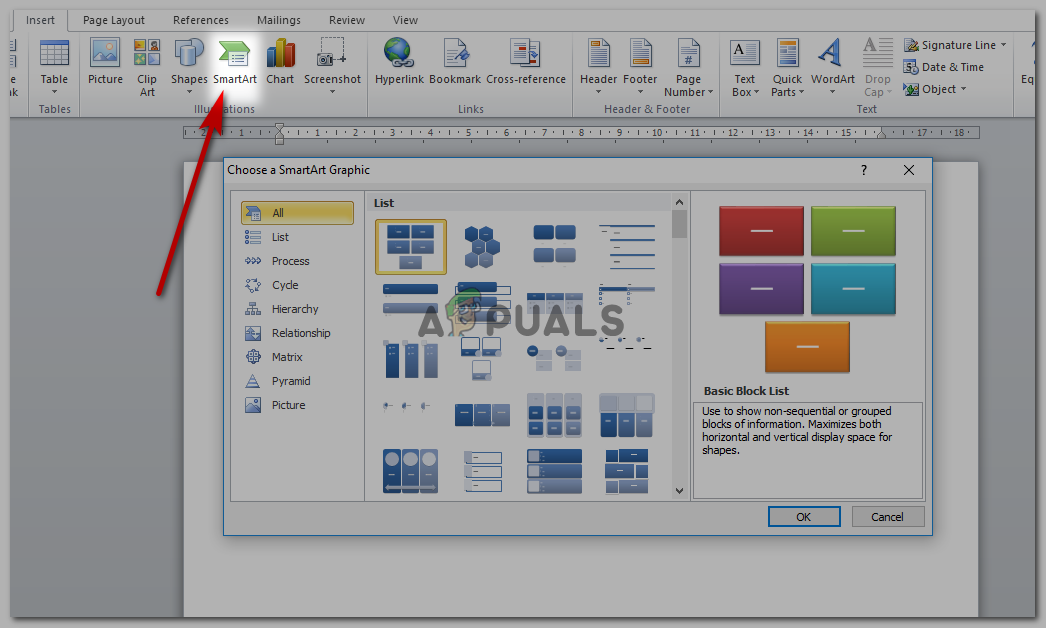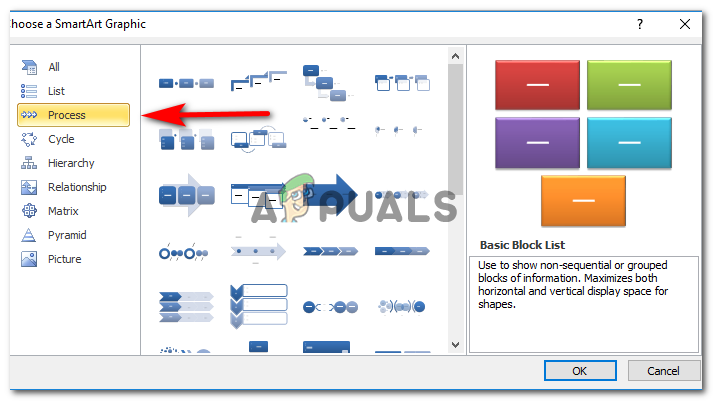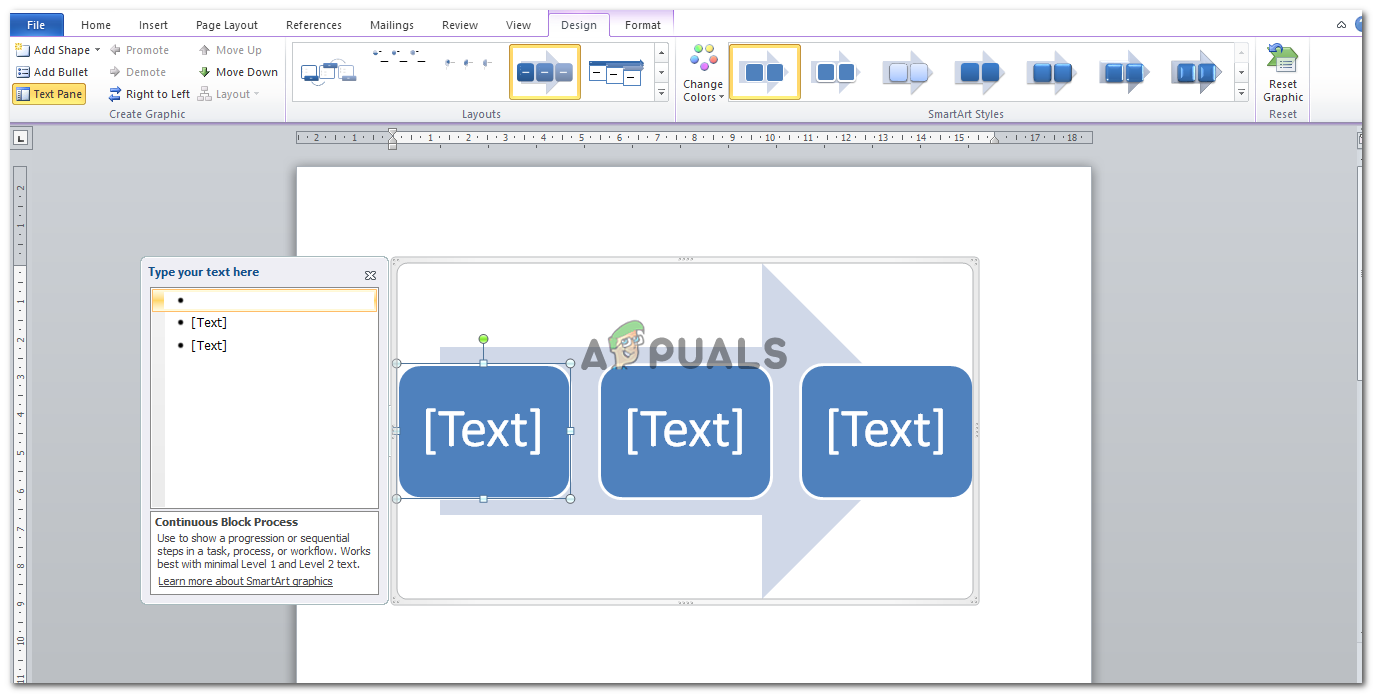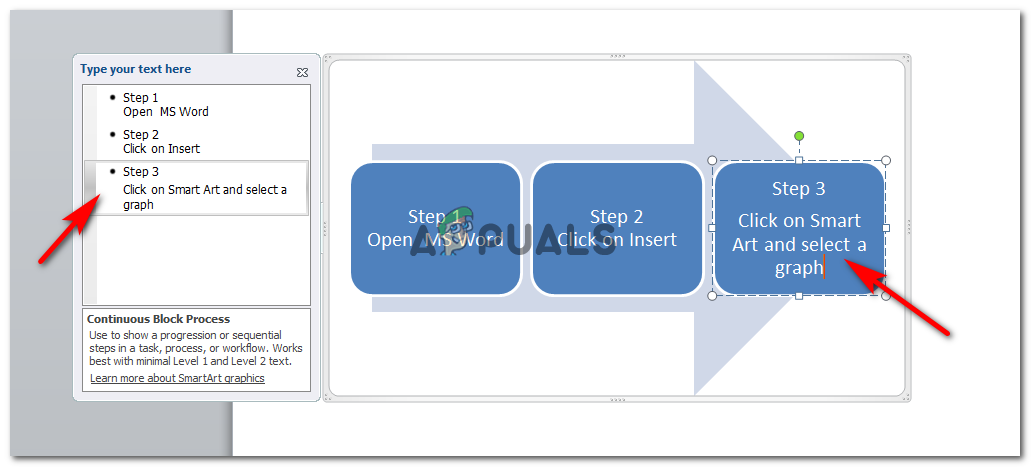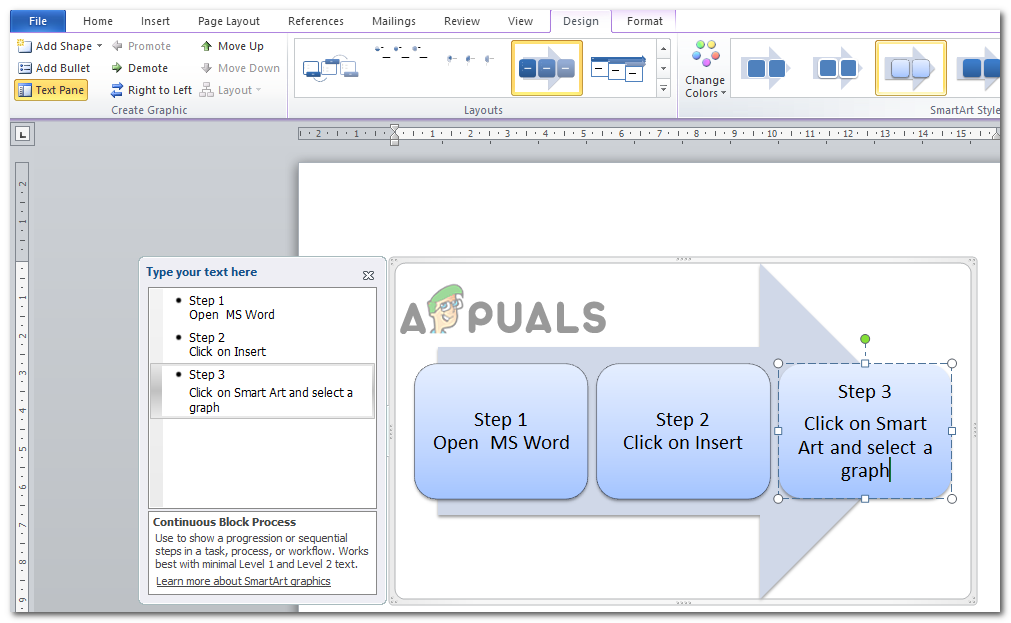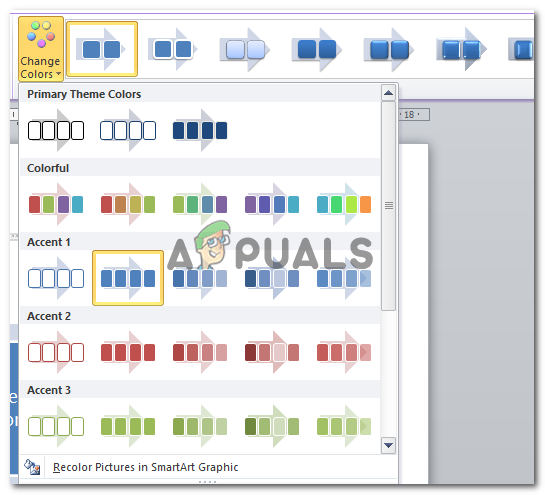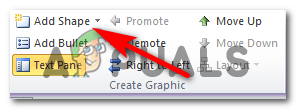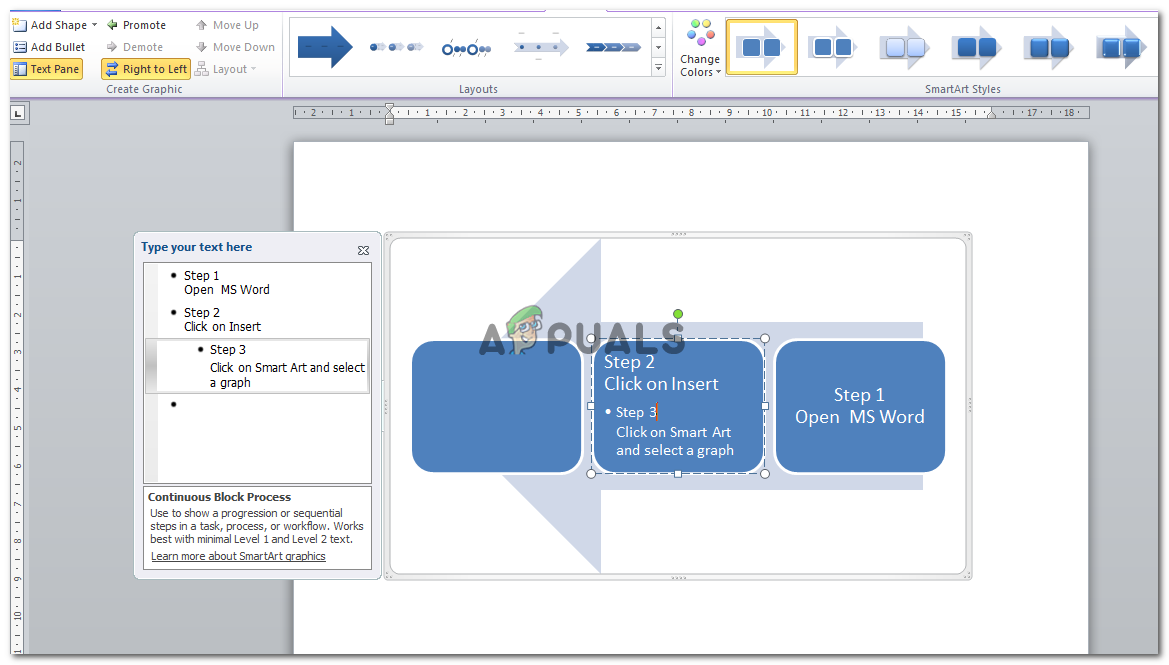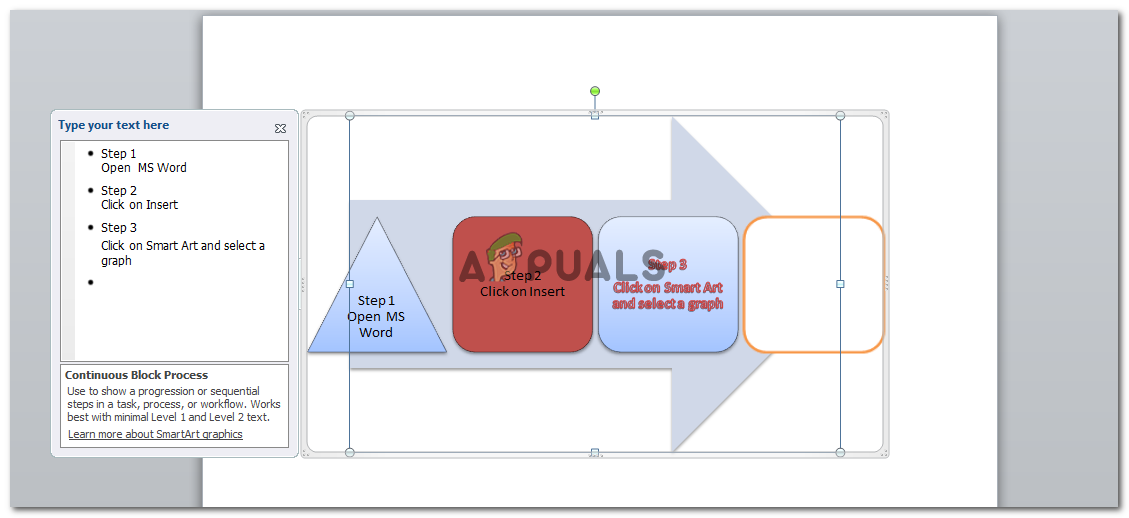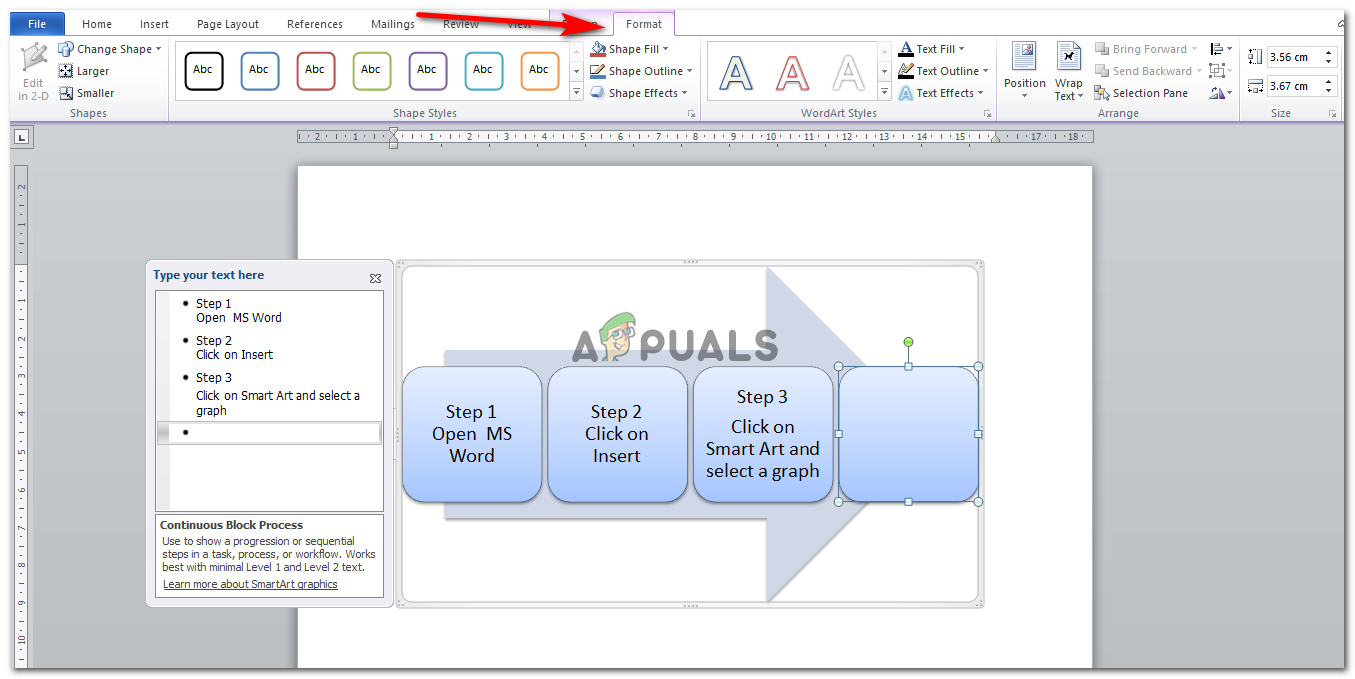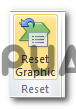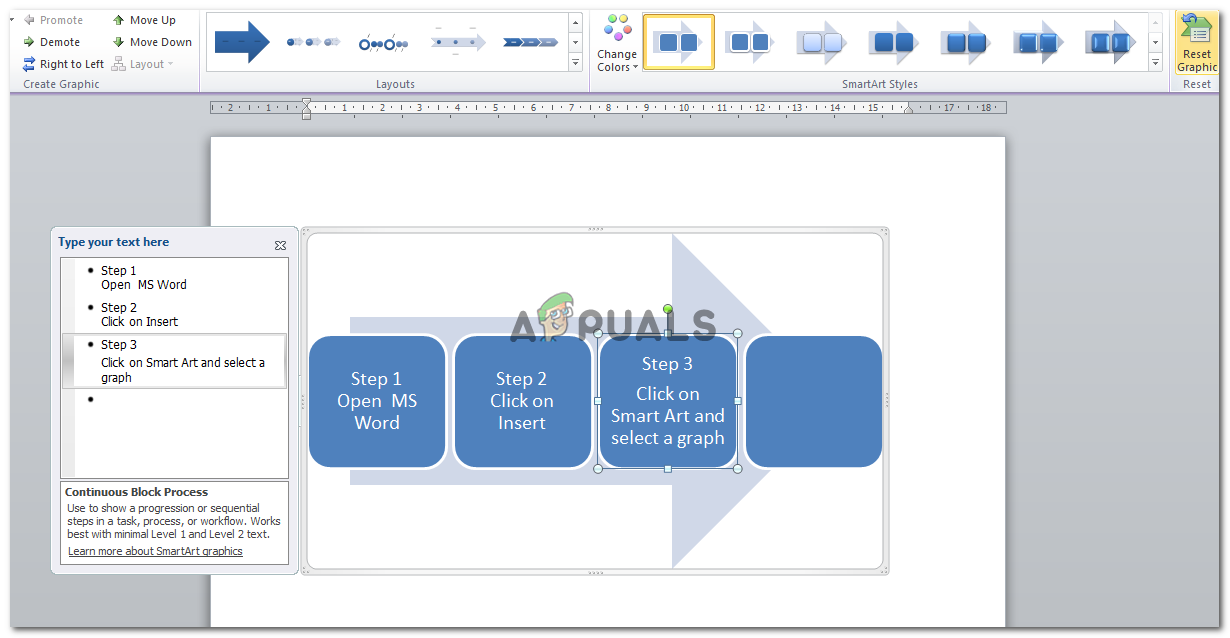Прављење презентабилног графикона хронолошког следа
Временска линија се користи као графички приказ периода или историје повезане са временом коју желите да прикажете у свом раду, али у графикону, тако да то само по себи може бити објашњено. Мицрософт Ворд вам пружа невероватну функцију која вам омогућава да са пуно лакоће направите временску линију на свом Ворд документу.
Временске црте се углавном користе када морате да прикажете редом како су се одређени догађаји одвијали и према годинама или ерама. Такви подаци у вези са временом / годином / периодом могу се најбоље представити путем таквих графикона који су у облику „временских линија“.
Ако желите да направите хронологију на МС Ворд-у, ево шта треба да урадите.
- Пронађите картицу Инсерт на МС Ворд-у. Погледајте следећу слику да бисте знали где се тачно налази.
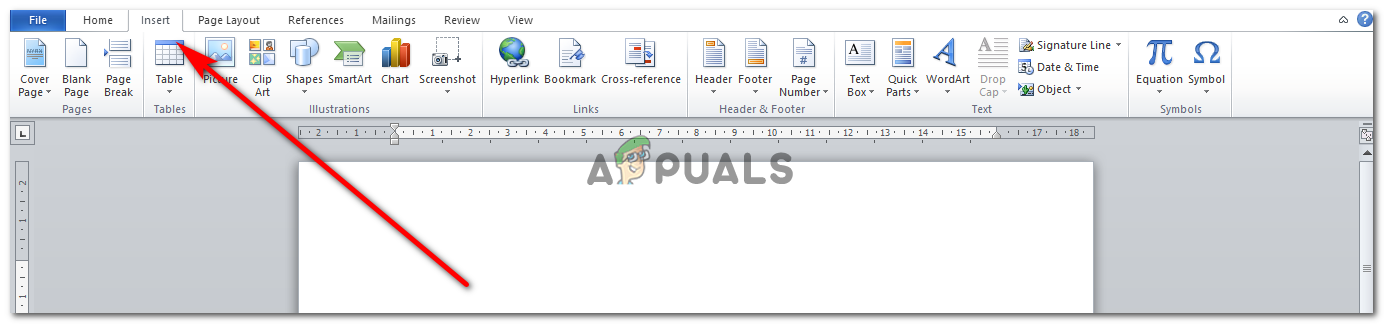 Пронађите „Уметни“ да бисте направили приказ временске линије.
Пронађите „Уметни“ да бисте направили приказ временске линије. - Затим кликните на „Смарт Арт“ која је одмах поред облика на истим опцијама алата. Ако кликнете на „Смарт Арт“, доћи ћете до следећих опција које можете изабрати.
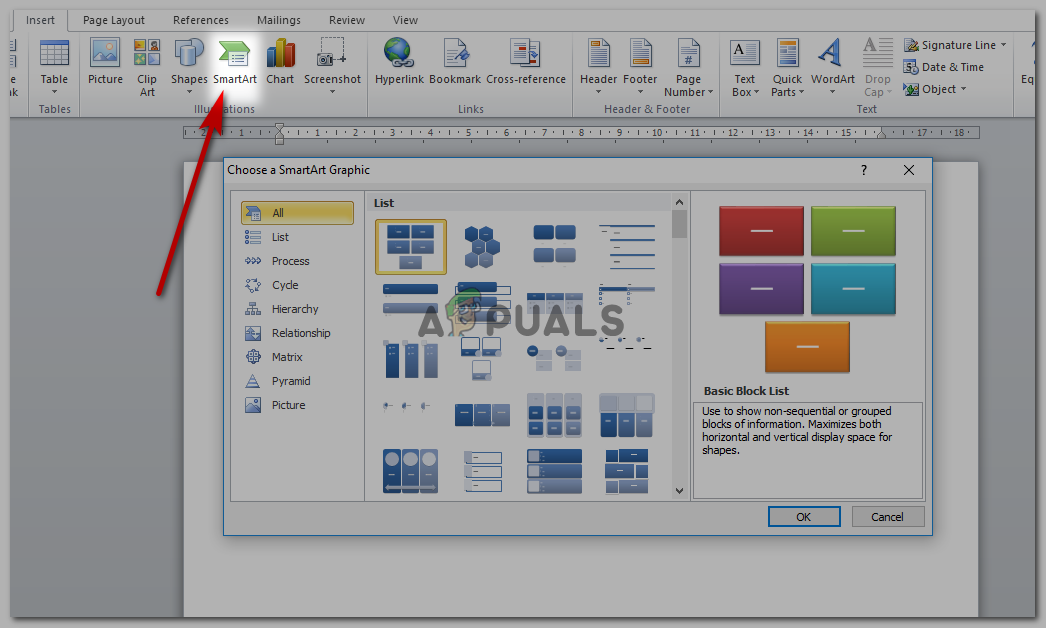
Смарт Арт
- Будући да морате да направите временску линију, определићете се за картицу „Процес“, као што је приказано на доњој слици. Процес ће вам даље донети више опција графичких приказа које можете одабрати у зависности од тога у ком стилу желите да буде ваш графикон. Одабрао сам „Континуирани блок процес“.
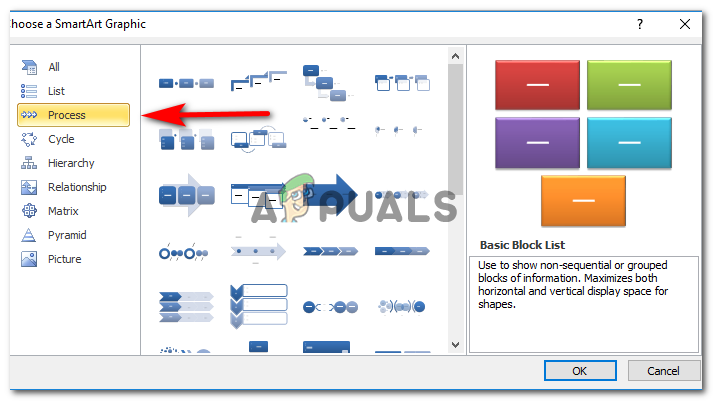
„Процес“ је ваш избор када морате да направите хронологију у вези са било чим.
- Једном када сам кликнуо на Цонтинуоус Блоцк Процесс, овако се графикон појавио на екрану.
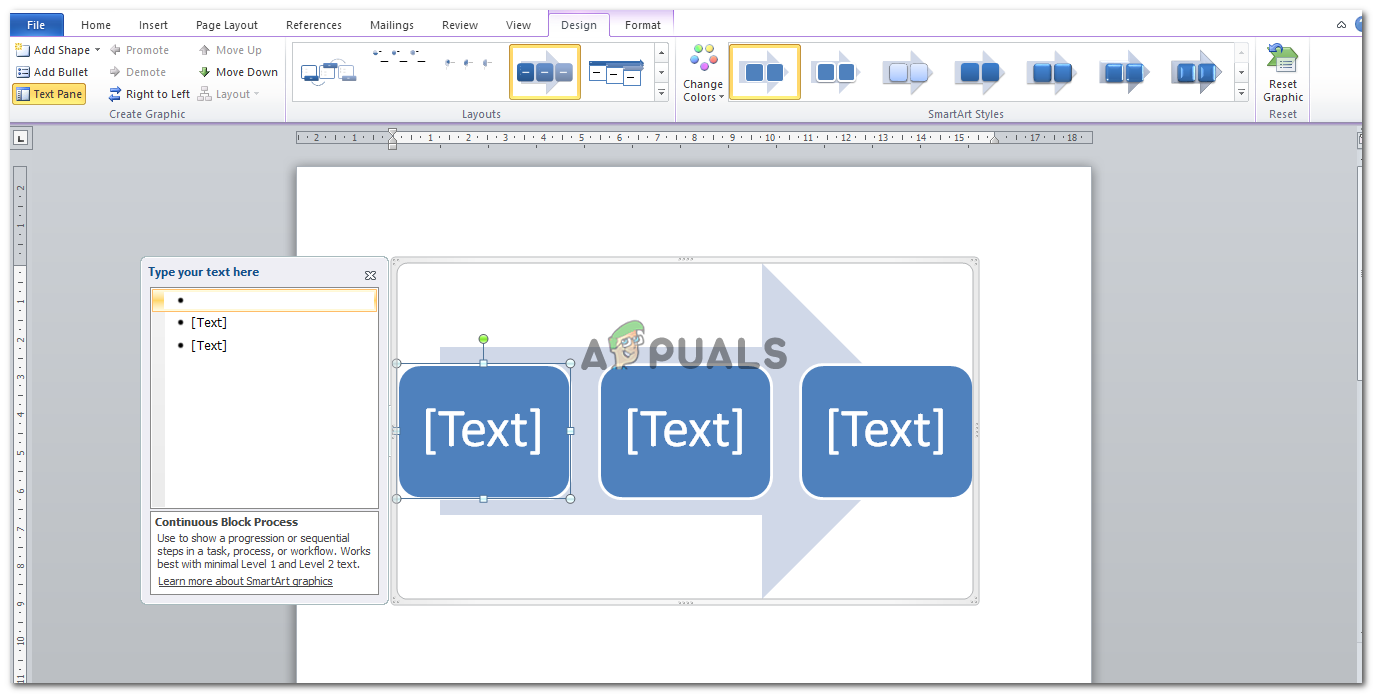
Графикон временске линије је спреман за попуњавање.
- Текст можете откуцати у било који од два размака која сам означио стрелицама. У сваком случају то нема велике разлике. Текст у оквиру за текст прилагођаваће се у складу с тим како у њега непрестано додајете речи.
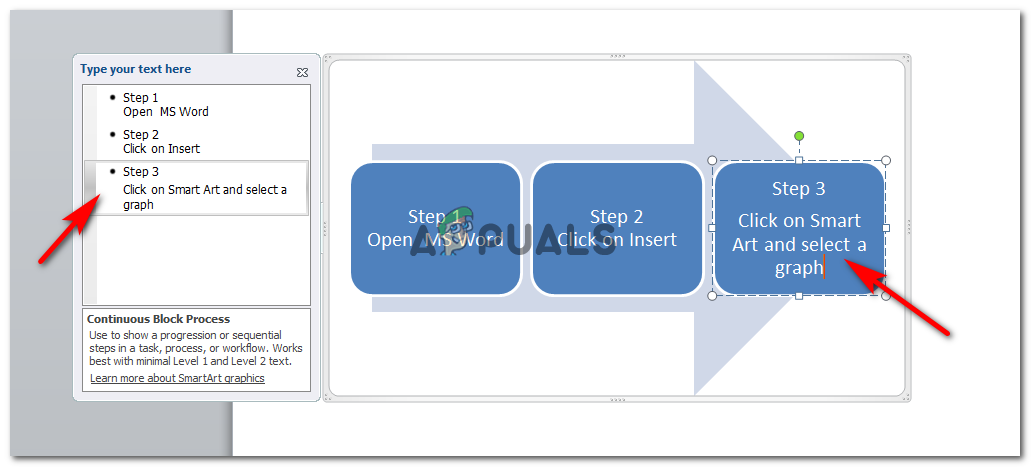
Додајте текст у поља у којима је написан [тект]. Величина фонта ће се аутоматски променити у зависности од количине текста који додате.
- Можете променити боју својих панела на графиконима или чак променити шему боја графикона помоћу алата за дизајн који се приказују на врху екрана. Ако нисте задовољни распоредом који сте изабрали, можете га такође променити у било ком тренутку.
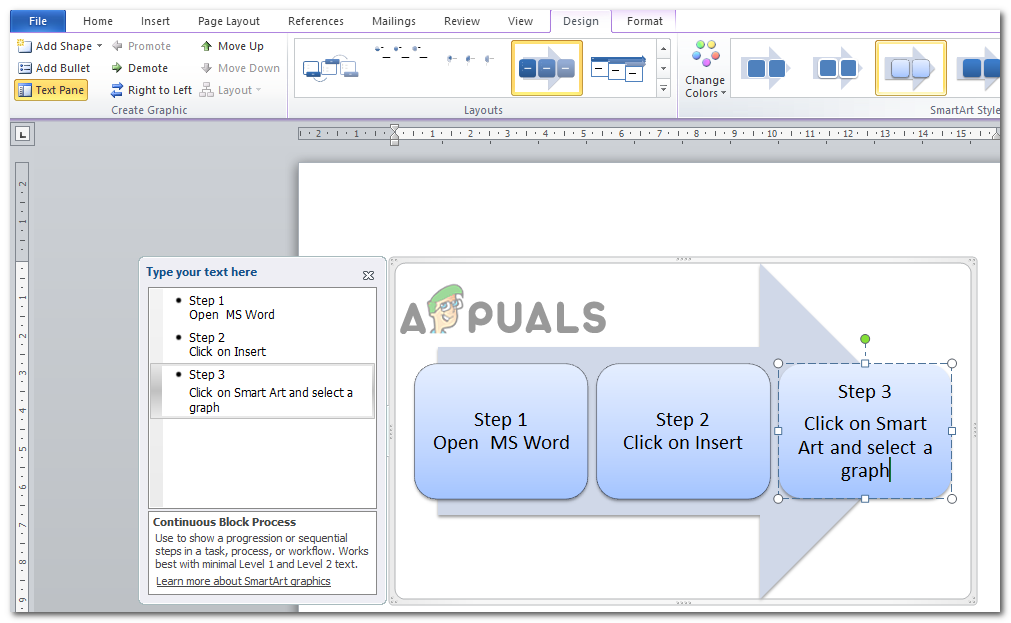
Промените дизајн временске линије.
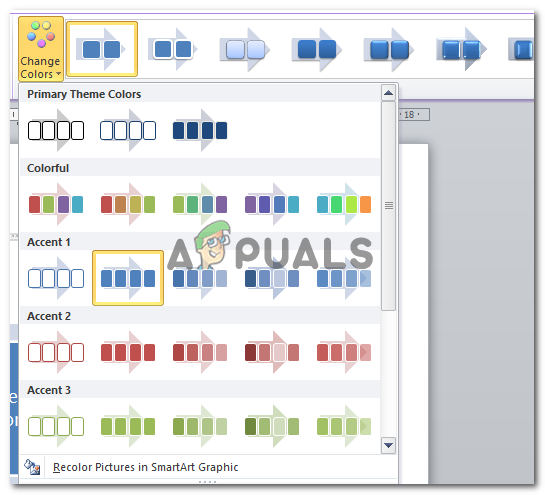
Од боја, до стила ваше временске линије, можете да унесете било какве промене у дизајн. Изглед такође можете променити избором другачијег стила за вашу временску линију.
- Подразумевано подешавање графика има ограничен скуп текстуалних оквира у које можете додати текст. Али, уз помоћ „Додај облик“ можете на графикон додати још оквира за текст. На овај начин можете направити једну временску линију са онолико корака / датума / догађаја колико желите.
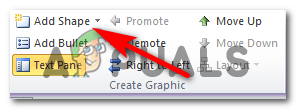
„Додај облик“ додаје још једно поље за текст на вашој хронологији. Ово вам даје простор да додате још корака / периода / датума / догађаја.
- Када сам кликнуо на Адд Схапе, облик се аутоматски додао на временску линију, у истој боји и обликовању као и претходни.

На временску линију можете додати што више облика. Само пазите да вам посао не изгледа превише загушљиво. Или прилагодите свој облик или величину странице.
- Да ли сте знали да можете и да направите да једно поље за текст обликује део другог оквира за текст тако што ћете кликнути на „Поништи“? Такође можете померити оквире за текст улево и удесно уз помоћ картице „Десно налево“, као што је приказано на доњој слици.
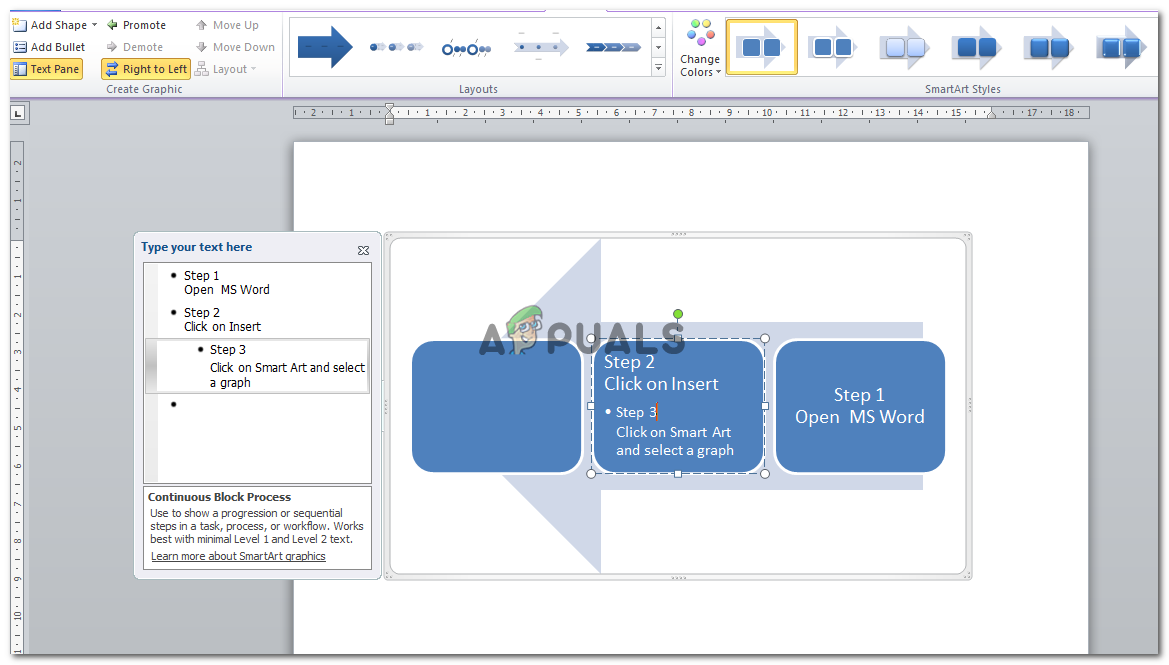
Нека оквир за текст буде део другог или да се два оквира за текст стопе у један.
- С друге стране, опција „Формат“ више говори о томе како можете да промените обрис облика, текст унутар облика и како можете да промените облик. На пример, уместо квадрата, могу да га направим троуглом.
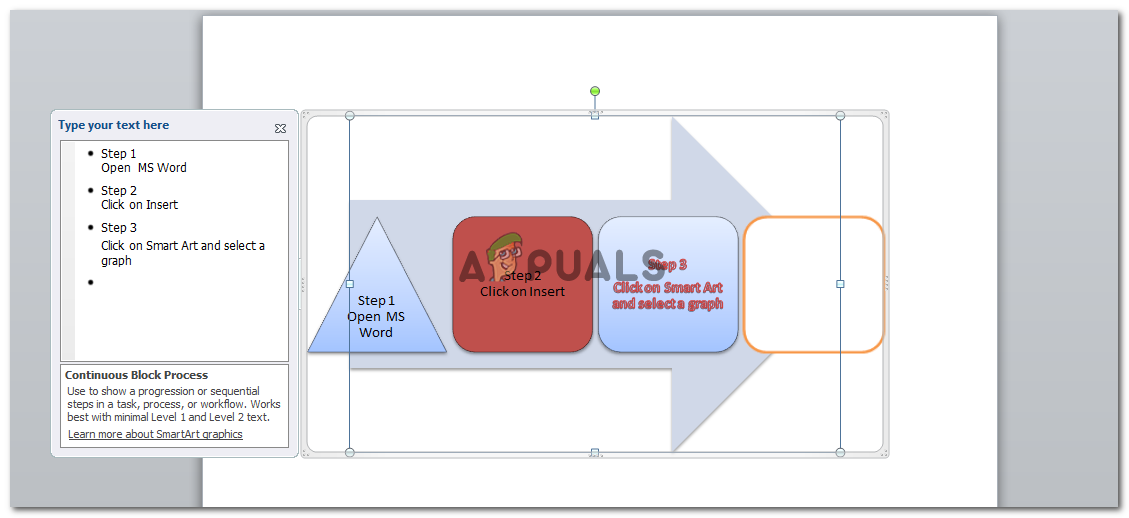
Променио сам облик, боју облика који су део овог временског следа. Такође сам додао боју обруба и променио обликовање текста унутар облика помоћу алата „Формат“
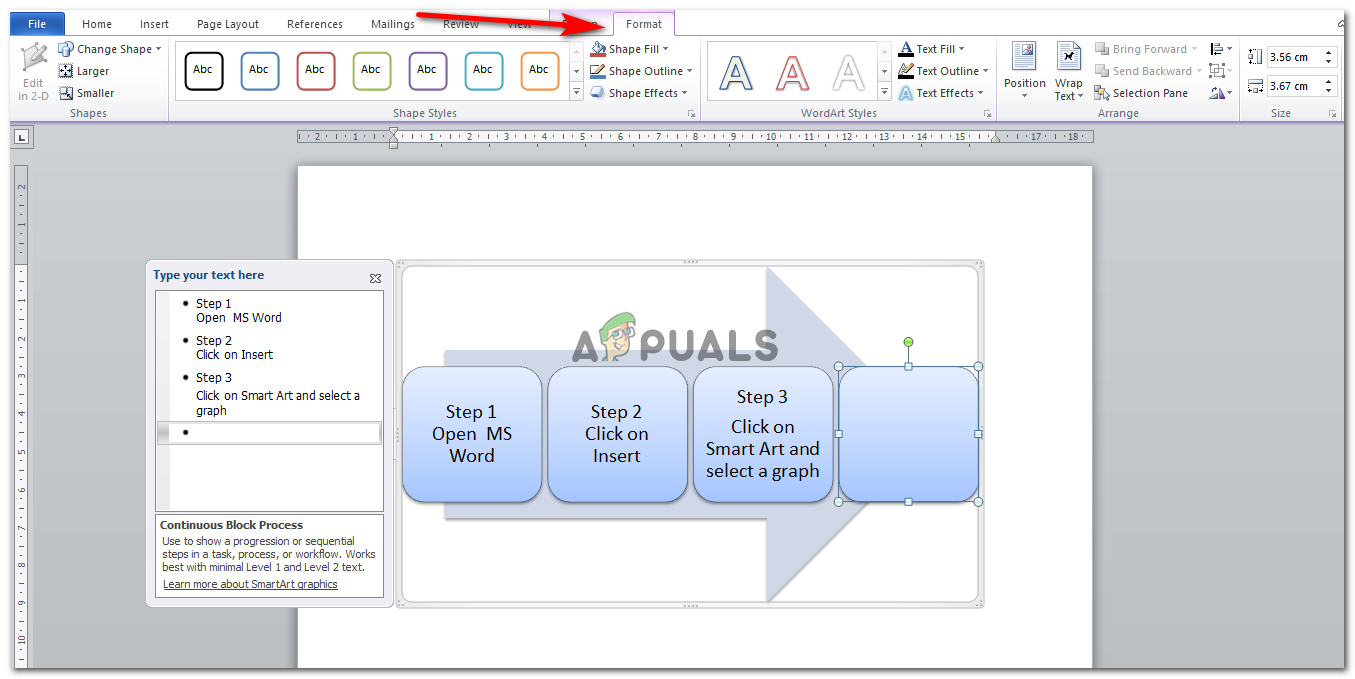
„Формат“ је веома важна картица која се појављује након што направите графикон. Може вам бити од велике помоћи да ваш графикон изгледа привлачно.
- МС Ворд вам даје слободу за уређивање временске линије, у складу са вашим захтевима. У датотеци можете променити било шта чак и након што сте је сачували.
- Ако не желите да задржите промене које сте управо унели, такође можете све да опозовете уз помоћ овог невероватног „Ресетовања графике“ који ће уклонити све форматирање које сте управо урадили и вратити све у првобитни облик .
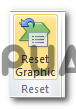
Ресетуј графику, картицу помоћу које можете поништити свако уређивање на графикону
- Једном сам кликнуо на ову икону и уклонило се све форматирање које сам урадио. Одржавање временске линије у изворном форматирању.
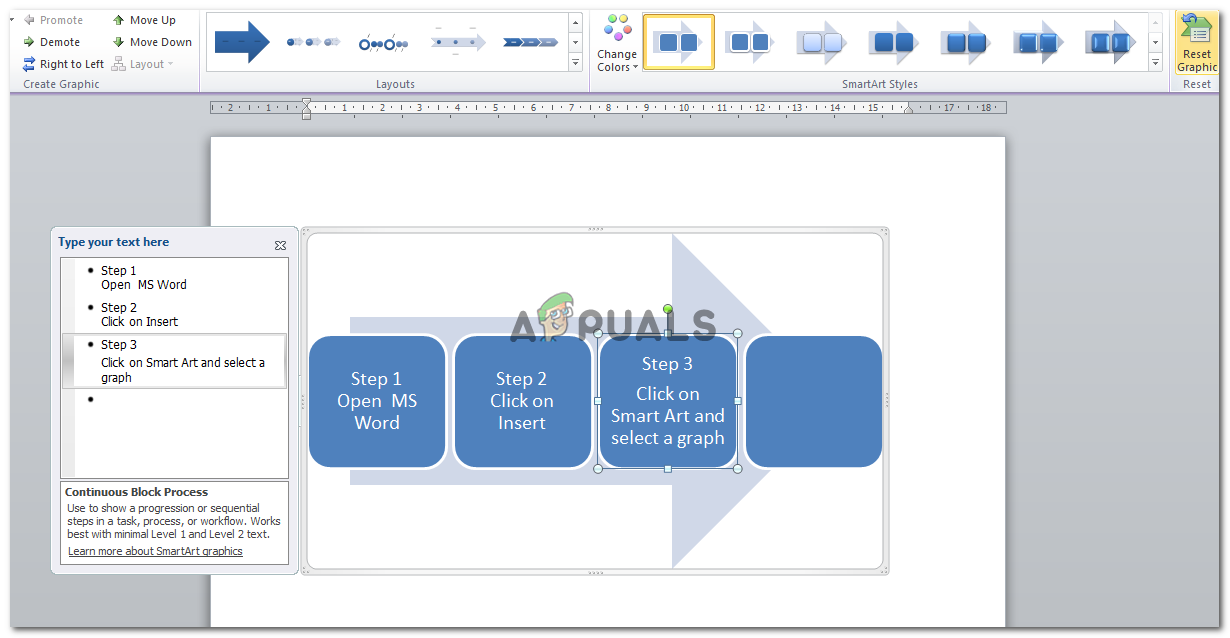
Опозовите промене формата које сте извршили помоћу картице Ресетовање графике
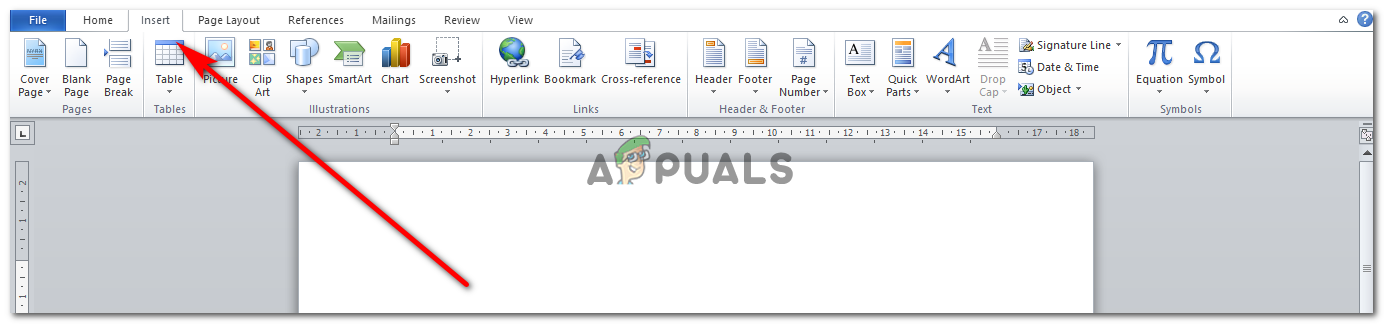 Пронађите „Уметни“ да бисте направили приказ временске линије.
Пронађите „Уметни“ да бисте направили приказ временске линије.